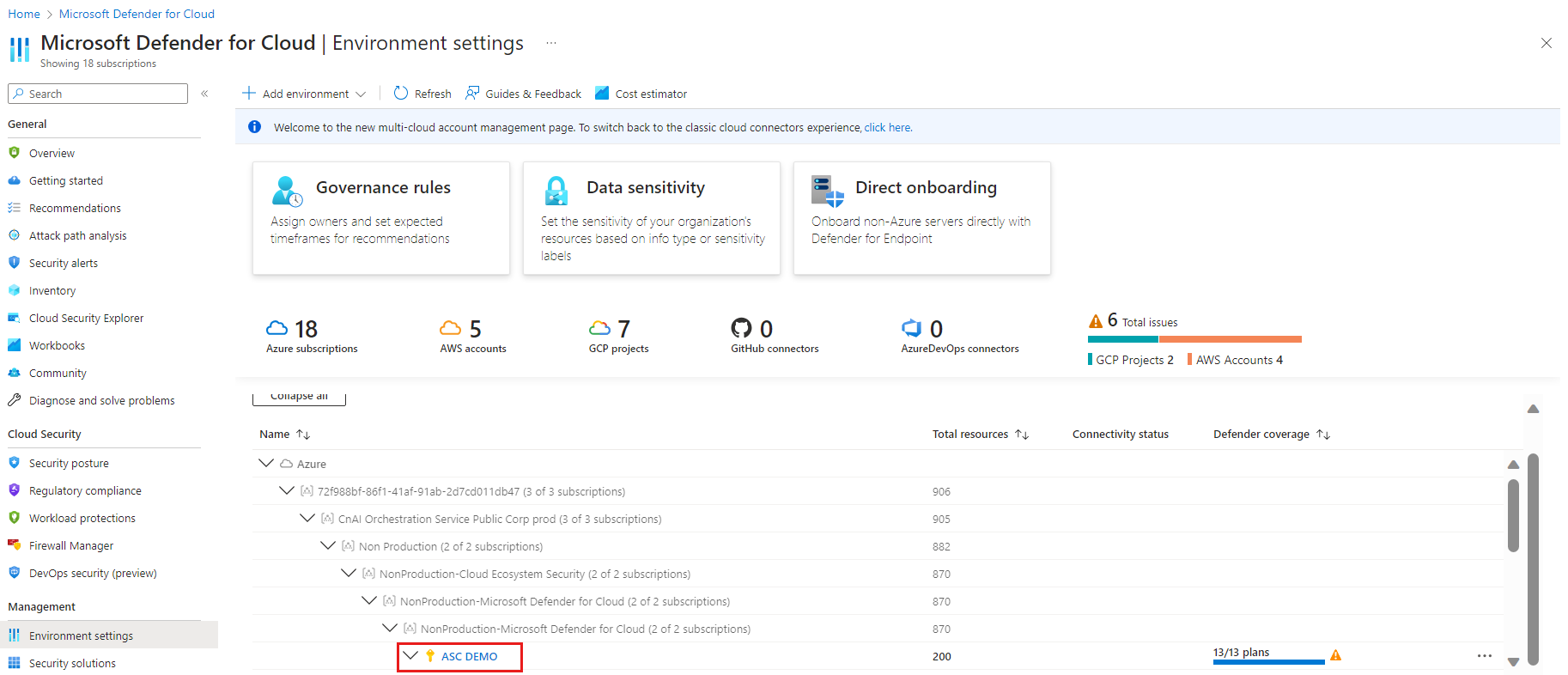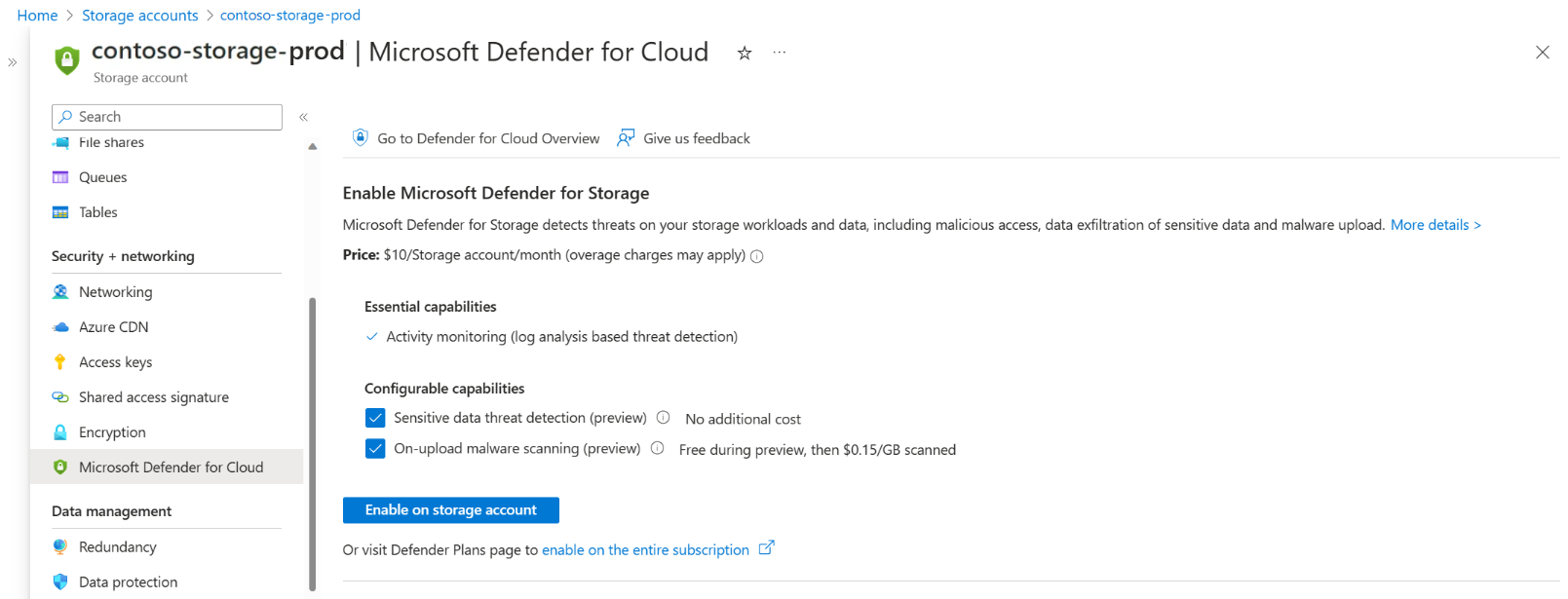Engedélyezés és konfigurálás az Azure Portalon
Javasoljuk, hogy előfizetési szinten engedélyezze a Defender for Storage-t. Ezzel biztosítja, hogy az előfizetés összes jelenlegi és jövőbeli tárfiókja védett legyen.
Tipp.
Adott tárfiókokat mindig olyan egyéni konfigurációkkal konfigurálhat, amelyek eltérnek az előfizetés szintjén konfigurált beállításoktól (felülbírálhatja az előfizetési szintű beállításokat).
A Defender for Storage engedélyezése előfizetési szinten az Azure Portal használatával:
Jelentkezzen be az Azure Portalra.
Lépjen a Felhőhöz készült Microsoft Defender> Környezet beállításaihoz.
Válassza ki azt az előfizetést, amelyhez engedélyezni szeretné a Defender for Storage-t.
A Defender-csomagok lapon keresse meg a Tárterület elemet a listában, és válassza a Be és a Mentés lehetőséget. Ha a Defender for Storage jelenleg tranzakciónkénti díjszabással van engedélyezve, válassza az Új díjszabási csomag elérhető hivatkozását, és erősítse meg a díjszabás módosítását.
A Microsoft Defender for Storage mostantól engedélyezve van ehhez az előfizetéshez, és teljes védelem alatt áll, beleértve a kártevők helyszíni vizsgálatát és a bizalmas adatfenyegetések észlelését.
Ha ki szeretné kapcsolni a kártevő-beolvasást vagy a bizalmas adatfenyegetések észlelését, kiválaszthatja a Gépház, és kikapcsolhatja a megfelelő funkció állapotát, és mentheti a módosításokat.
Ha módosítani szeretné a kártevő-beolvasási méretkorlátot tárfiókonként havonta a kártevők esetében, módosítsa a beállításokat a szerkesztési konfigurációban, és mentse a módosításokat.
Ha le szeretné tiltani a csomagot, kapcsolja ki az Állapot gombot a Storage-csomaghoz a Defender-csomagok lapon, és mentse a módosításokat.
Tipp.
A kártevő-vizsgálat konfigurálható úgy, hogy a vizsgálati eredményeket a következő címre küldje:
Event Grid egyéni témakör – közel valós idejű automatikus válaszhoz minden vizsgálati eredmény alapján. További információ arról, hogyan konfigurálhatja a kártevők vizsgálatát, hogy vizsgálati eseményeket küldjön egy Event Grid-egyéni témakörbe.
Log Analytics-munkaterület – az összes vizsgálati eredmény tárolására egy központosított naplóadattárban a megfelelőség és a naplózás érdekében. További információ arról, hogyan konfigurálhatja a kártevők vizsgálatát úgy, hogy vizsgálati eredményeket küldjenek egy Log Analytics-munkaterületre.
Következő lépések
- Megtudhatja, hogyan engedélyezheti és konfigurálhatja a Defender for Storage-csomagot nagy méretekben egy Azure-beli beépített szabályzattal.
- További információ a kártevők vizsgálatának eredményeire adott válasz beállításáról.